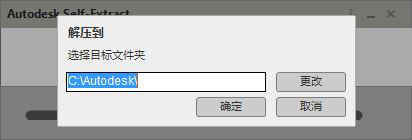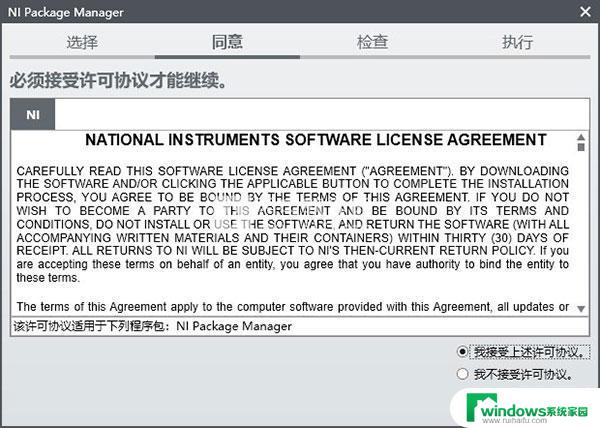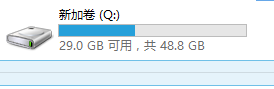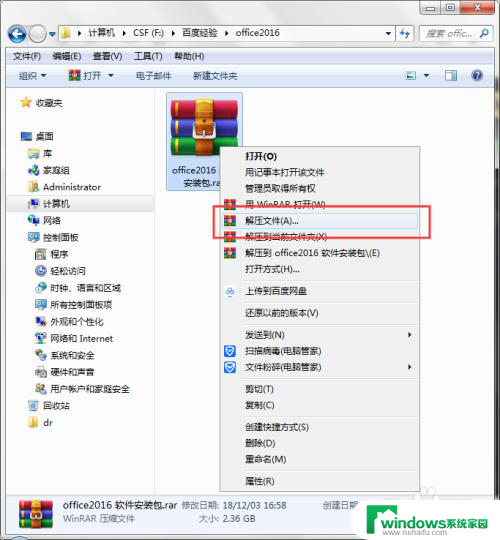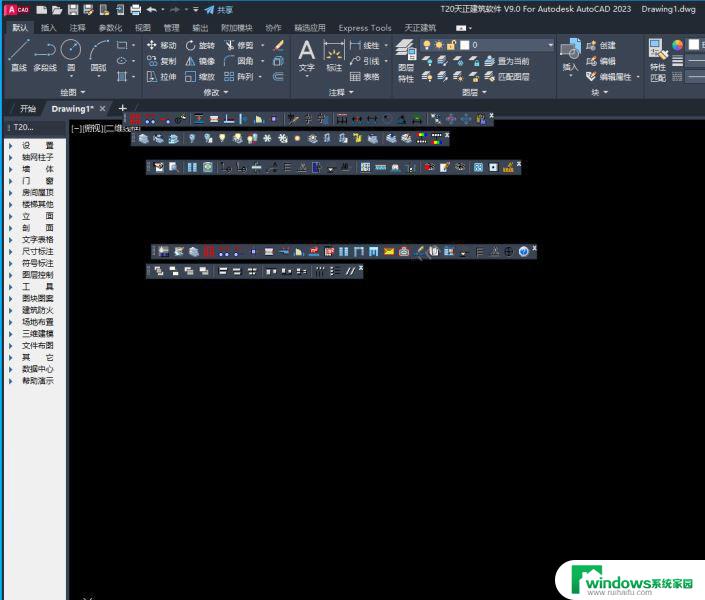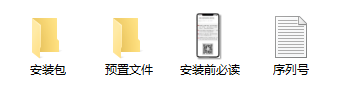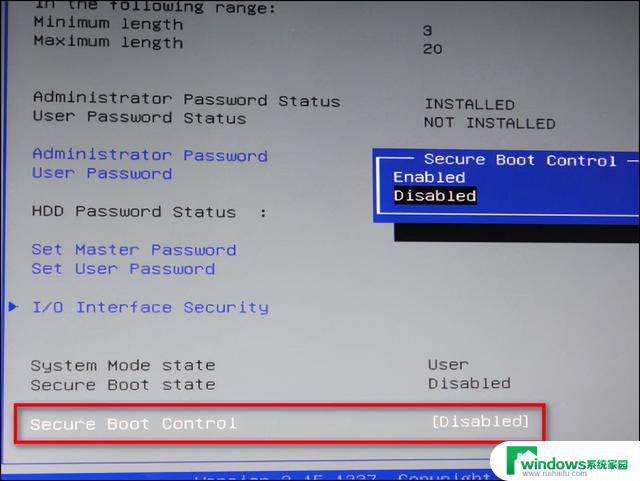2016sw安装教程 SolidWorks2016图文安装教程
2016sw安装教程,在当今快速发展的科技领域中,计算机辅助设计(CAD)软件的应用已经成为工程师和设计师们必不可少的工具,而SolidWorks作为一款功能强大的三维建模软件,凭借其简单易学的特点,受到了广大用户的喜爱。为了帮助大家更好地了解和掌握SolidWorks2016的安装过程,特为大家整理了一份详细的图文安装教程。本教程将为大家一步一步介绍如何正确安装SolidWorks2016,并解答一些常见的安装问题,希望能够为大家提供一些有用的帮助。无论是初次接触SolidWorks还是想要升级至SolidWorks2016的用户,本教程都将为你提供一个全面且易于理解的指导,让你轻松完成软件的安装过程。
方法如下:
1.下载完成后解压文件,首先打开破解文件夹。双击文件夹中的“SolidWorksSerialNumbers2016.reg”注册表进行注册。如下图
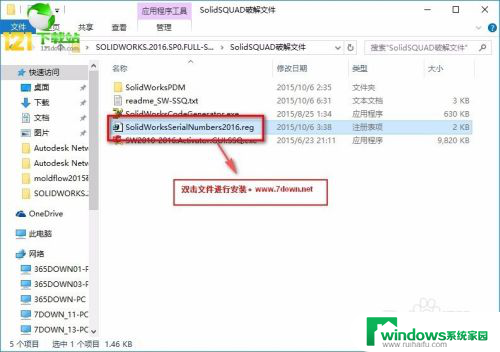
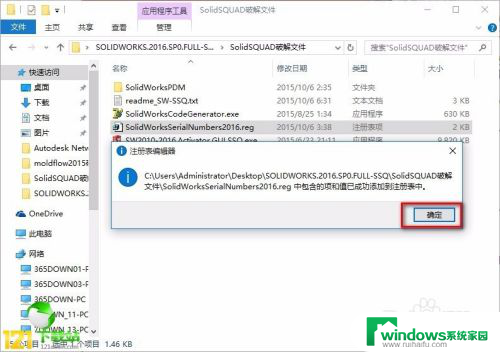
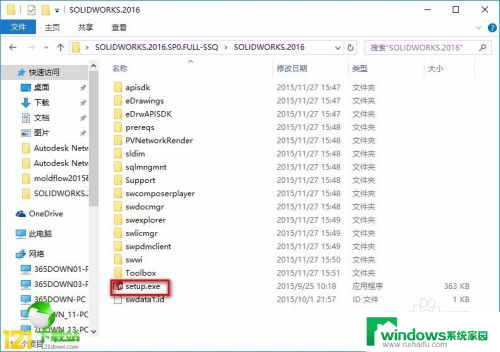
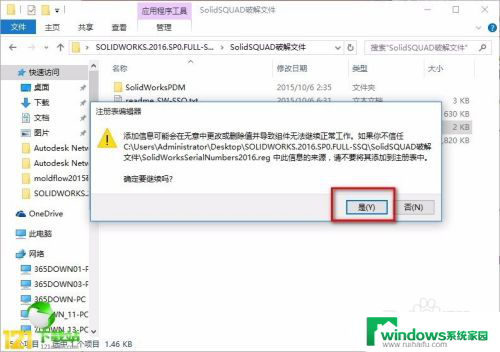
2.然后断开电脑网络(安装程序过程中最好一直断开网络),安装软件.双击“setup.exe“进行安装。如下图。
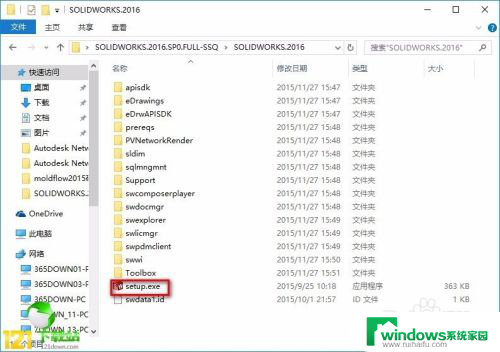
3.双击安装后会弹出安装界面。选中”单机安装“,点击下一步。
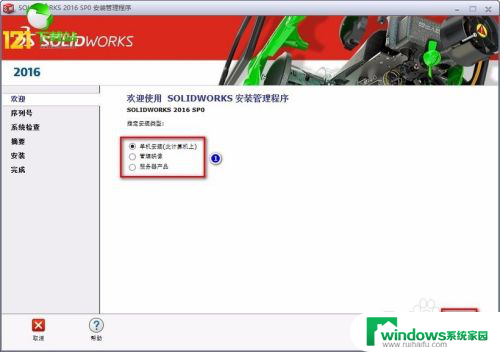
4.断开网络安装会发现序列号已经自动加载。点击“下一步”继续安装,如下图
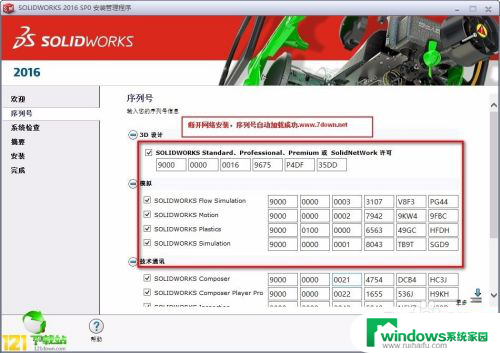
5.然后安装界面会提示“无法连接到Solidworks服务器...”在这里选择“取消”.如下图
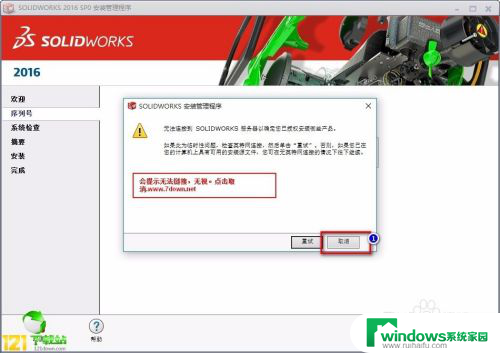
6. 6.点击取消后软件会自动安装。然后选择安装路径和条款。一般7down小编选择默认安装路径。即C:\Program Files\SOLIDWORKS Corp.然后选中“我接受 Solidworks条款”。点击“现在安装”.如下图
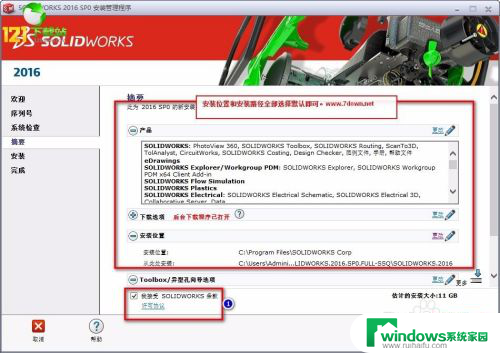
7.然后软件进行安装。安装过程非常长。大概半个小时。如下图
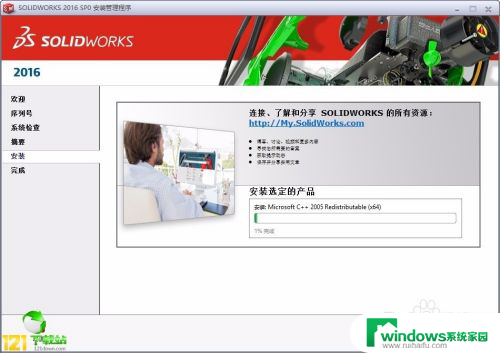
8.软件安装完成后打开网络
9.接下来破解软件.打开破解文件夹中的“SW2010-2016.Activator.GUI.SSQ.exe”.打开后会出来如下界面,点击最下方“√Activate”.
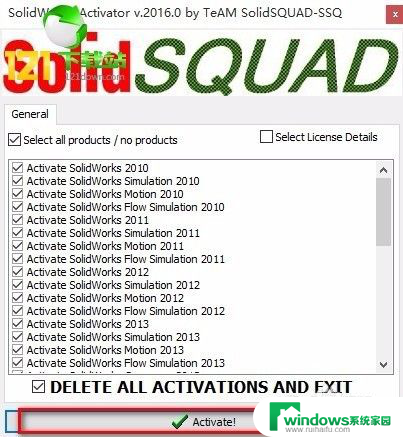
10.稍等片刻,会有提示.点击“OK”如下图
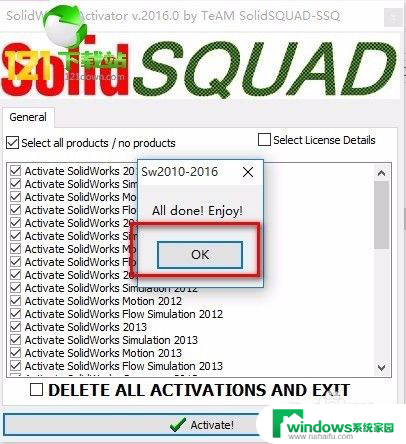
11.之后软件成功能破解.可以启动软件SW2016了。
以上就是2016sw安装教程的全部内容,如果您遇到这种情况,可以按照小编的方法来解决,希望对大家有所帮助。